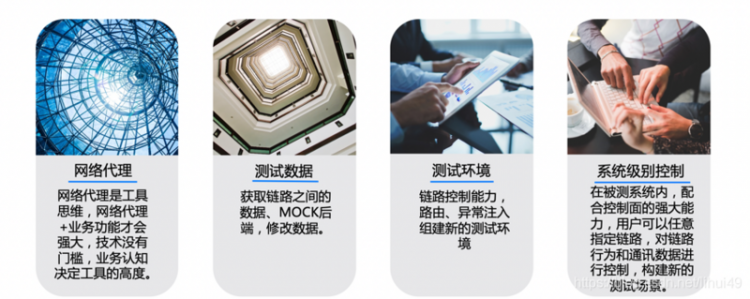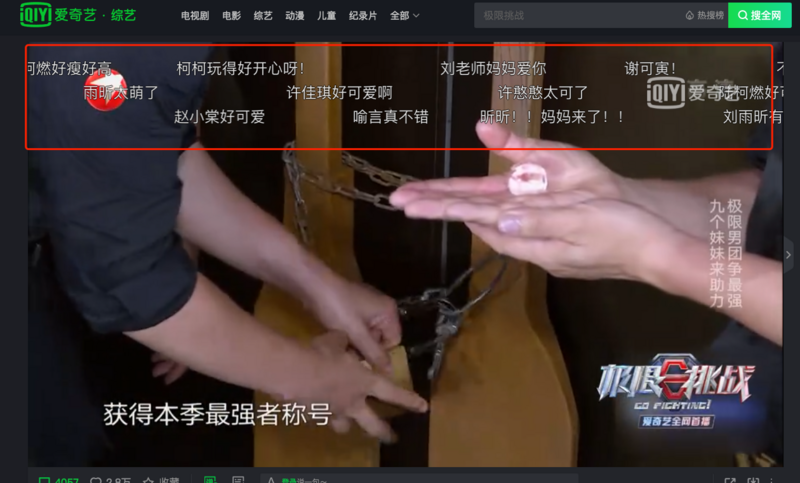如何在iPhone上添加遗产联系人,步骤详解
苹果的iOS15带来了多项功能来改善iPhone使用体验。这些包括Safari中的视觉变化和通过焦点模式更好的通知管理,这在iOS上很长一段时间都没有。除了这些变化之外,Apple还在iOS的“设置”菜单中隐藏了一些重要功能,15例如添加旧版联系人。
遗留联系人包含可以在您去世后访问您iPhone上的数据的人的详细信息。它可以是您信任的家庭成员或密友。这与您为银行帐户添加的代理人非常相似。
下面介绍如何在苹果手机上添加遗留联系人,并在您去世后授予他们访问您的iCloud数据的权限。
遗留联系人可以访问哪些数据
旧联系人可以访问同步到 iCloud 的 iPhone 数据。这包括您安装的应用程序、照片、视频、文件、笔记、联系人、消息、通话记录和日历事件。但是,此人无法访问 iCloud 钥匙串中保存的密码。此外,将无法访问通过 iTunes 等服务购买的许可媒体。
只有当您愿意在死后共享信息和数据时,您才能在 iPhone 上设置遗留联系人。
如何从您的 IPHONE 添加旧版联系人
在开始之前,请确保您的 iPhone 软件运行 iOS 15 或更高版本。此功能仅适用于 iOS 15 及更高版本。因此,如果您有不支持 iOS 版本的旧 iPhone,则无法添加旧版联系人。
第 1 步:打开“设置”;iPhone 上的应用程序。点击屏幕顶部显示的您的名字。
第 2 步:选择您的 Apple ID 下的“密码和安全性”选项。
第 3 步:向下滚动直到找到“旧版联系人”选项。点击它。
第 4 步:现在,点击“添加旧版联系人”选项。还值得注意的是,如果有人将您添加为他们的旧联系人,您将能够在此屏幕上看到它。
第 5 步:阅读显示的信息后,再次选择“添加旧联系人”。
第 6 步:您现在可以从电话簿中选择要添加为旧联系人的联系人。选择联系人后,点击他们的电话号码或电子邮件 ID 以选择接收密钥的选项。然后,选择“继续”。您添加的旧联系人将显示在您的 iPhone 和连接到同一 Apple ID 的其他设备上。
第 7 步:您可以从两个选项中选择与联系人共享秘密访问密钥。您可以通过 iMessage 将其发送给您选择作为遗留联系人的人,它会自动将密钥存储在他们的设备上。或者,您可以选择打印一份纸质文件来递交。
第 8 步:在“Legacy Contact Added”屏幕上,您会找到更新生日的选项。如果您没有在 iCloud 帐户上设置生日或设置不正确,请选择该选项。如果已经准确设置,请点击“完成”。
要添加多个遗留联系人,请再次重复整个过程。选择遗留联系人将使您可以选择查看他们的访问密钥并将该人作为遗留联系人删除。您可以打印出访问密钥并将其存放在安全的地方。它包含一个带有唯一 88 字符密钥的二维码,可以解锁您的数据。
如何作为旧联系人访问 ICLOUD 数据
将某人添加为遗留联系人并不意味着他们可以随时访问您的数据。在访问 iCloud 数据之前,联系人必须执行某些步骤。这是程序。
第 1 步:访问Apple 的 Digital Legacy Portal并选择“Request Access”。出现提示时使用您的 Apple ID 登录。
第 2 步:输入访问密钥的前 32 个字符,然后您将被要求上传死者的死亡证明副本。在授予访问权限之前,您还必须验证生日。
第 3 步:一旦通过验证,您就可以访问 iCloud 上的相关数据,如果您想存储并稍后查看,甚至可以下载副本。
让您的遗产继续
通过设置遗留联系人,您可以让人们访问重要数据并与您的家人和密友分享您生活中的回忆。此外,如果您不在,旧联系人有助于证明特定设备属于您。
以上是 如何在iPhone上添加遗产联系人,步骤详解 的全部内容, 来源链接: utcz.com/dzbk/910387.html